- S'applique à :Hébergement VPS
- Difficulté :Facile
- Temps nécessaire :10
- Outils requis :accès au centre de compte
- S'applique à : Hébergement DV et VPS hérité
- Difficulté :Facile
- Temps nécessaire :10
- Outils requis :accès au centre de compte
Aperçu
Gestionnaire d'hébergement Web de cPanel (WHM ) est une application Web qui fournit un contrôle administratif de votre serveur privé virtuel (VPS). Cela peut être utilisé pour ajouter des domaines, gérer les fonctionnalités d'hébergement et effectuer une maintenance de base, similaire à cPanel. Cependant, l'avantage de WHM est qu'il vous permet d'effectuer des modifications au niveau du serveur qui ne sont pas disponibles avec cPanel. WHM est accessible de deux manières principales décrites ci-dessous.
AVERTISSEMENT DE SÉCURITÉ DANS LE NAVIGATEUR :Lorsque vous accédez à WHM pour la première fois, votre navigateur peut afficher un avertissement de sécurité. Il s'agit d'une partie normale du processus en raison du type d'utilisation SSL WHM. Vous pouvez continuer en créant une exception de sécurité dans votre navigateur.
Centre de compte
- Connectez-vous à votre compte Media Temple.
- Sélectionnez le bleu ADMIN bouton pour votre serveur VPS.

- Sélectionnez Lancer WHM bouton.
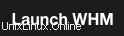
- Vous devriez être automatiquement connecté à WHM.
URL WHM
- Ouvrez un navigateur Web et saisissez votre adresse IP à l'aide du port 2087. Par exemple :
https://xxx.xxx.xx.xxx:2087
- Tapez votre nom d'utilisateur et votre mot de passe root. Assurez-vous de taper "root " comme nom d'utilisateur.

- Vous devriez maintenant être connecté à WHM.
Ressources
- Premiers pas avec votre serveur VPS
Centre de compte
- Connectez-vous à votre compte Media Temple.
- Sélectionnez le bleu ADMIN bouton pour votre serveur.

- Sélectionnez Panneau de configuration cPanel / Gestionnaire d'hébergement WHM .
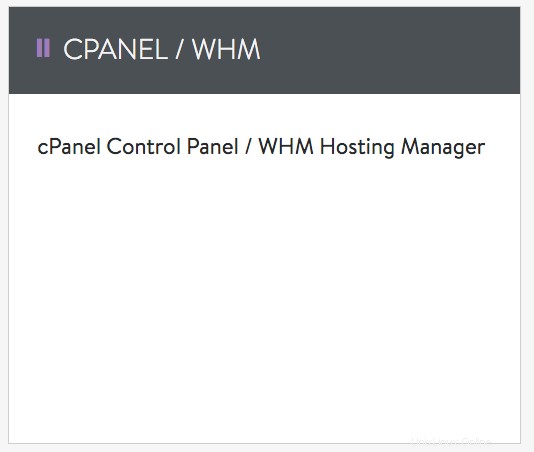
- Sélectionnez l'URL WHM.
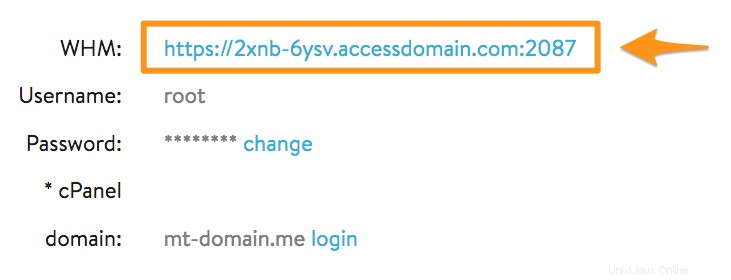
- Tapez votre nom d'utilisateur et votre mot de passe root. Assurez-vous de taper "root " comme nom d'utilisateur.

URL WHM
- Ouvrez un navigateur Web et saisissez votre adresse IP à l'aide du port 2087. Par exemple :
https://xxx.xxx.xx.xxx:2087
- Tapez votre nom d'utilisateur et votre mot de passe root. Assurez-vous de taper "root " comme nom d'utilisateur.

- Vous devriez maintenant être connecté à WHM.
Ressources
- Premiers pas avec votre serveur VPS